Bij Tissus Print zeggen we het vaak: een mooie textielbedrukking begint altijd met een goed bestand. Of je nu een merk creëert, werkzaam bent in de evenementensector of gewoon gepassioneerd bent door personalisatie, misschien heb je al eens problemen gehad met de bedrukking van je ontwerp op stof, kleding of accessoires.
Dat is normaal: in de wereld van textielbedrukking kunnen een paar eenvoudige maar veelgemaakte fouten een goed doordacht project volledig verpesten. Een witte achtergrond die zichtbaar wordt terwijl dat niet de bedoeling was, een wazig beeld na het printen, een ontwerp dat afgesneden of verschoven is... Het zijn fouten die we dagelijks zien. En het goede nieuws is: ze zijn gemakkelijk te vermijden, met de juiste reflexen!
In dit artikel deelt Tissus Print de 5 meest voorkomende fouten bij het voorbereiden van bestanden – en vooral hoe je ze voorkomt.
Het doel? Dat jouw ontwerp er op textiel net zo goed uitziet als op je scherm. Of je nu grafisch ontwerper bent of niet, onze tips helpen je om zelfstandiger te werken, tijd te besparen… en betere resultaten te krijgen.
| Veelgemaakte fout | Gevolg | Hoe te vermijden |
|---|---|---|
| Bestand niet afgevlakt | Weergave- of printproblemen van bepaalde elementen (onzichtbare effecten, verplaatste lagen) | Vlak de lagen af voor export (in Photoshop: Laag > Afbeelding afvlakken) |
| Bestand geëxporteerd voor web (72 DPI, RGB) | Wazig of gepixeld beeld, kleurafwijkingen | Exporteer op 300 DPI, PNG of hoge kwaliteit PDF, in CMYK of hoogwaardig RGB |
| Witte achtergrond bij DTF-afbeelding | Witte vierkant wordt meegeprint rond het ontwerp | Verwijder de achtergrond en exporteer als PNG met transparantie |
| Afbeelding te klein of van lage kwaliteit | Wazige weergave, amateuristisch resultaat | Gebruik een afbeelding van minimaal 1500 px breed (of gebruik onze AI-generator) |
| Geen veiligheidsmarges voorzien | Ontwerp wordt afgesneden of is slecht gecentreerd | Laat 3 tot 5 mm marge en centreer je ontwerp in onze tool |
1. Je bestand niet afvlakken voor verzending
Het probleem: een niet-afgevlakt bestand kan fouten veroorzaken bij het printen
Wanneer je je ontwerp maakt in software zoals Photoshop, Illustrator of een andere grafische tool, werk je waarschijnlijk met lagen, effecten of vectorobjecten. Handig tijdens het ontwerpen… maar als het bestand niet afgevlakt is voor verzending, kan dit technische problemen veroorzaken bij het drukken.
Waarom? Omdat bepaalde elementen (schaduwen, transparanties, maskers, slimme objecten, niet-gevectoriseerde lettertypes, enz.) niet altijd correct geïnterpreteerd worden door de RIP-software (de software die de printers aanstuurt).
Gevolg: je ontwerp kan vervormd, onvolledig of anders weergegeven worden dan je verwacht, en soms zelfs onbruikbaar zijn voor drukwerk.
Risico’s:
- Effecten verdwijnen bij printen
- Lagen verkeerd geplaatst of gesynchroniseerd
- Bestand wordt geweigerd of moet handmatig worden aangepast (tijdverlies)
De oplossing: vlak je bestand af voor export
- In Photoshop: menu Laag > Afbeelding afvlakken
- In Illustrator: tekst omzetten naar contouren (Tekst > Omzetten naar contouren) en Object > Pixelleren indien nodig
- Zorg dat je bestand in 300 DPI staat en transparantie behoudt indien vereist (vooral bij DTF)
Voordelen:
- Geen risico op verkeerde interpretatie van je ontwerp
- Tijdswinst in het productieproces
- Drukresultaat is exact zoals jouw design
Bij Tissus Print willen we jouw creatie sublimeren, niet corrigeren. Daarom bieden we ook een drukvoorbeeld (BAT) service aan. Een goed voorbereid bestand is de sleutel tot een nette en professionele textieldruk vanaf de eerste keer.
2. Exporteren in webkwaliteit
Het probleem: een bestand in webkwaliteit is niet geschikt voor drukwerk
Een veelvoorkomende fout, vooral bij beginners of gebruikers van online tools: exporteren in 72 DPI (schermresolutie), vaak als JPEG of gecomprimeerde PNG.
Op scherm prima… maar voor textieldruk volledig onvoldoende. De afbeelding zal wazig zijn, details missen en kleuren kunnen afwijken.
Risico’s:
- Wazige of gepixelde print
- Verlies van fijne details
- Vervaagde of onnauwkeurige kleuren
- Bestand geweigerd bij onvoldoende kwaliteit
De oplossing: exporteer in hoge resolutie voor drukwerk
- Resolutie: minimaal 300 DPI
- Formaat: PNG (met transparantie), PDF HD of TIFF
- Kleurmodus: Hoogwaardige RGB of CMYK met kleurprofiel
- Afmetingen: bijvoorbeeld 3500 x 5000 px voor A3-formaat
Voordeel:
Een bestand in hoge resolutie zorgt voor een scherpe, heldere en getrouwe print, ongeacht het type textiel.
3. Witte achtergrond gebruiken i.p.v. transparantie (DTF)
Het probleem: wit wordt geprint – ook de achtergrond
Bij DTF-printing (Direct To Film) wordt alles exact geprint, inclusief wit. Er is geen automatische transparantie zoals bij andere technieken. Laat je een witte achtergrond staan in je bestand (vaak onzichtbaar op een licht scherm), dan wordt deze volledig meegeprint op het textiel.
Risico’s:
- Wit kader rond je ontwerp
- Minder strakke afwerking
- Oogt onprofessioneel
De oplossing: transparante achtergrond gebruiken
- Verwijder de witte achtergrond
- Exporteer als PNG met transparantie of afgevlakte PSD met transparante laag
Belangrijk: "Witte achtergrond" is niet hetzelfde als "onzichtbaar". Alleen een PNG met échte transparantie zorgt voor een net resultaat.
Voordeel:
Je ontwerp past perfect op het textiel zonder storende randen – strak, netjes en professioneel.
4. Afbeelding van lage kwaliteit gebruiken
Het probleem: kleine afbeelding vergroten = slechte print
Op scherm ziet een kleine afbeelding er misschien goed uit, maar printen vereist voldoende resolutie. Een te kleine afbeelding (bv. 600 x 400 px) die wordt uitvergroot, wordt onscherp en gepixeld.
Risico’s:
- Wazig of korrelig resultaat
- Verlies van fijne lijnen of teksten
- Slechte indruk bij de klant
De oplossing: hoge resolutie gebruiken
- Voor A4-ontwerp: minstens 2500 px breed
- Voor A3: vanaf 3500 px
Goed om te weten: Onze online tool geeft een waarschuwing als de kwaliteit niet voldoende is. Heb je geen HD-bestand? Onze AI-generator maakt automatisch beelden in hoge resolutie.
Voordeel:
Een scherpe en professionele print, zelfs op grote textieloppervlakken (truien, draagtassen, XL-shirts…)
5. Geen veiligheidsmarges voorzien
Het probleem: ontwerp te dicht bij de rand = afgesneden
Houd bij het ontwerpen rekening met snijmarges. Een ontwerp dat te dicht bij de rand staat, kan deels wegvallen bij het printen. Dat geldt ook voor fijne lijntjes of teksten aan de randen – het resultaat oogt dan snel scheef of verkeerd gepositioneerd.
Risico’s:
- Gedeeltelijke weergave of verschuiving van ontwerp
- Ongebalanceerde look
- Slechte leesbaarheid
De oplossing: veiligheidsmarges inbouwen
- Laat minstens 3 tot 5 mm rondom vrij
- Vermijd belangrijke elementen aan de rand
- Centreer je ontwerp in het gepersonaliseerde gebied
Tip: Onze online tool bevat visuele richtlijnen om je te helpen. Gebruik ze voor een perfect uitgebalanceerde opmaak.
Voordeel:
Een ontwerp dat goed geplaatst en gecentreerd is, zonder verrassingen, en dat je merk of evenement echt tot zijn recht laat komen.
Conclusie
Een bestand voorbereiden voor textieldruk lijkt misschien technisch, maar met de juiste gewoontes krijg je een perfect resultaat, trouw aan je ontwerp.
Bij Tissus Print begeleiden we je graag stap voor stap om je idee om te zetten in professioneel textieldrukwerk van topkwaliteit.
Samengevat: vermijd deze 5 veelgemaakte fouten bij het aanleveren van je bestand:
- Geen niet-afgevlakt bestand versturen,
- Gebruik geen bestand in 72 DPI of webkwaliteit,
- Verwijder altijd de witte achtergrond bij DTF-printing,
- Controleer formaat en resolutie van je beeld,
- Voorzie altijd veiligheidsmarges om snijverlies te voorkomen.
Geen grafische ervaring? Geen probleem: onze AI-beeldgenerator en online personalisatietool maken het je gemakkelijk – zelfs zonder technische kennis.
Print in Frankrijk, nette afwerking, OEKO-TEX gecertificeerde inkten: bij Tissus Print verdient jouw project het allerbeste in gepersonaliseerd textiel.
Klaar om zorgeloos te creëren?
Probeer nu onze online tool of laat onze AI jouw unieke ontwerp maken!
Heb je twijfels? Ons team controleert je bestand voor het drukken. Bij ons staat kwaliteit altijd op nummer één.



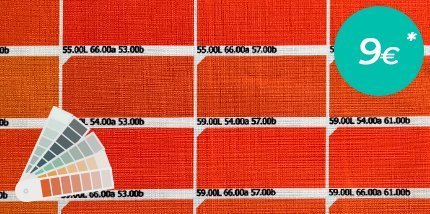



































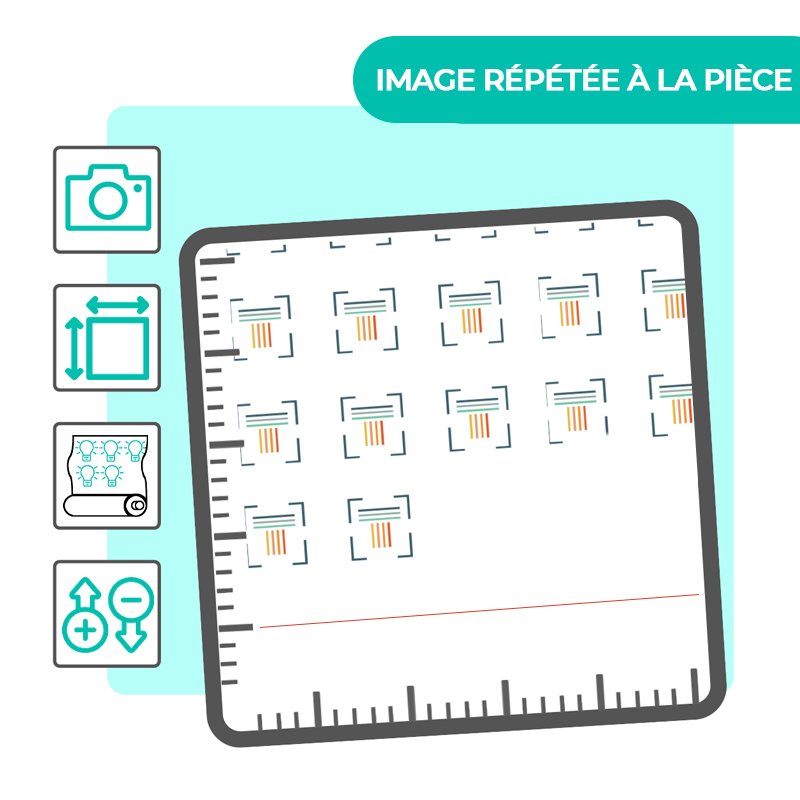
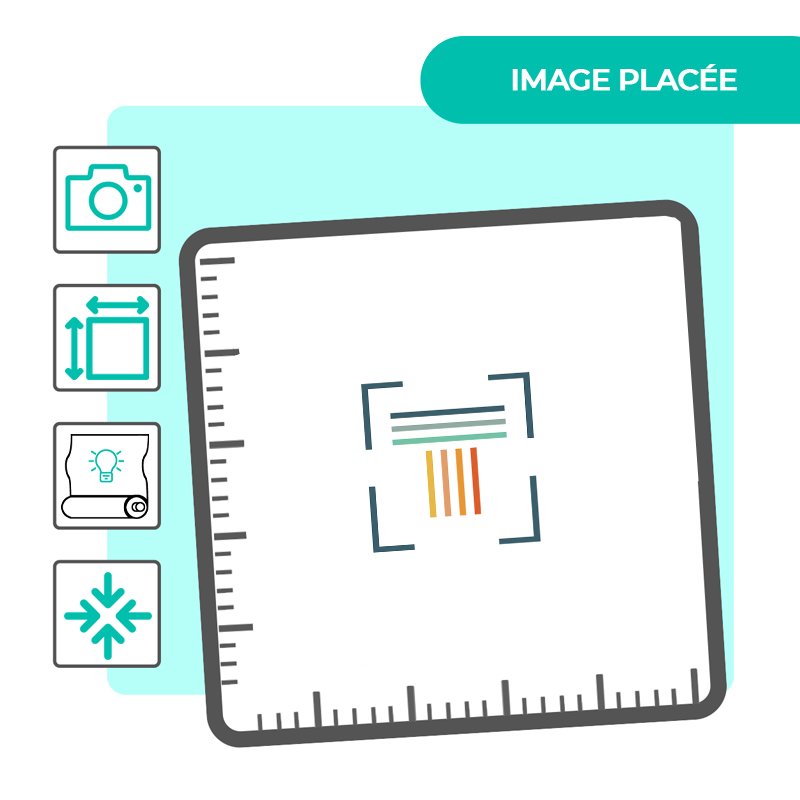
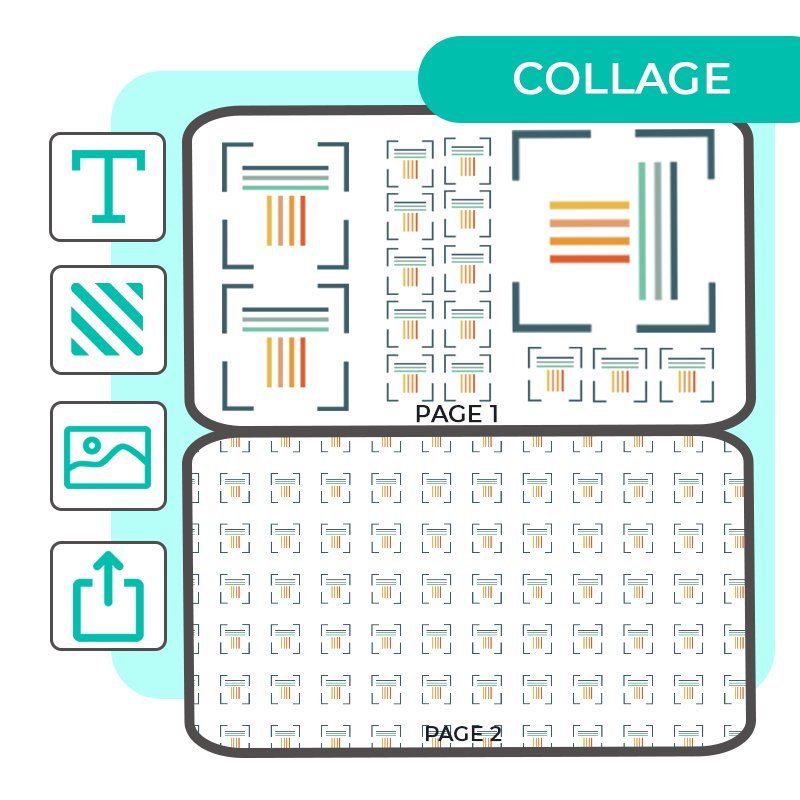






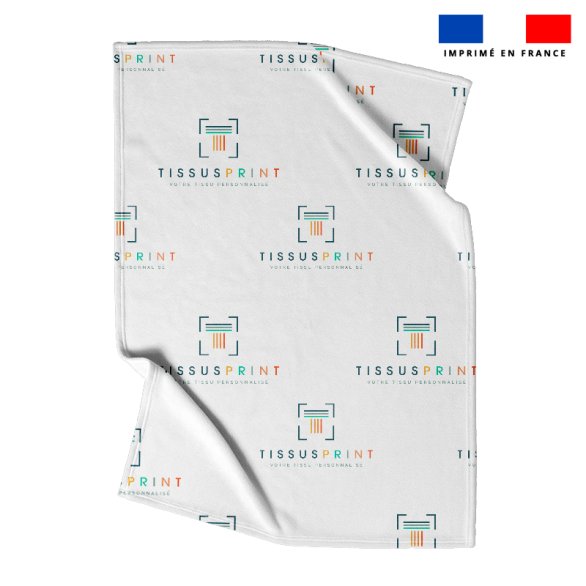


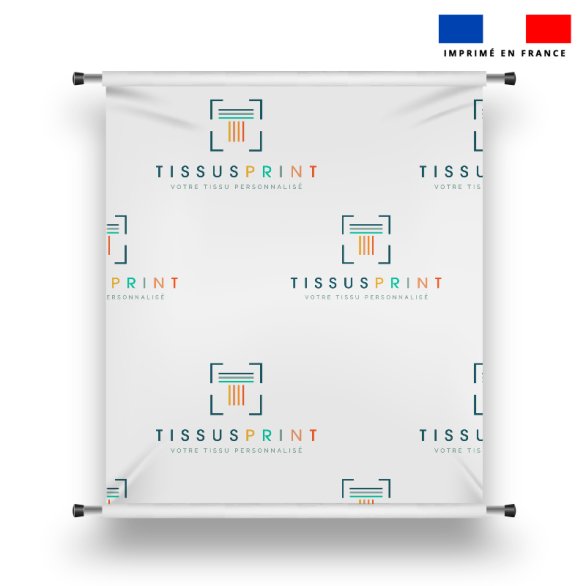

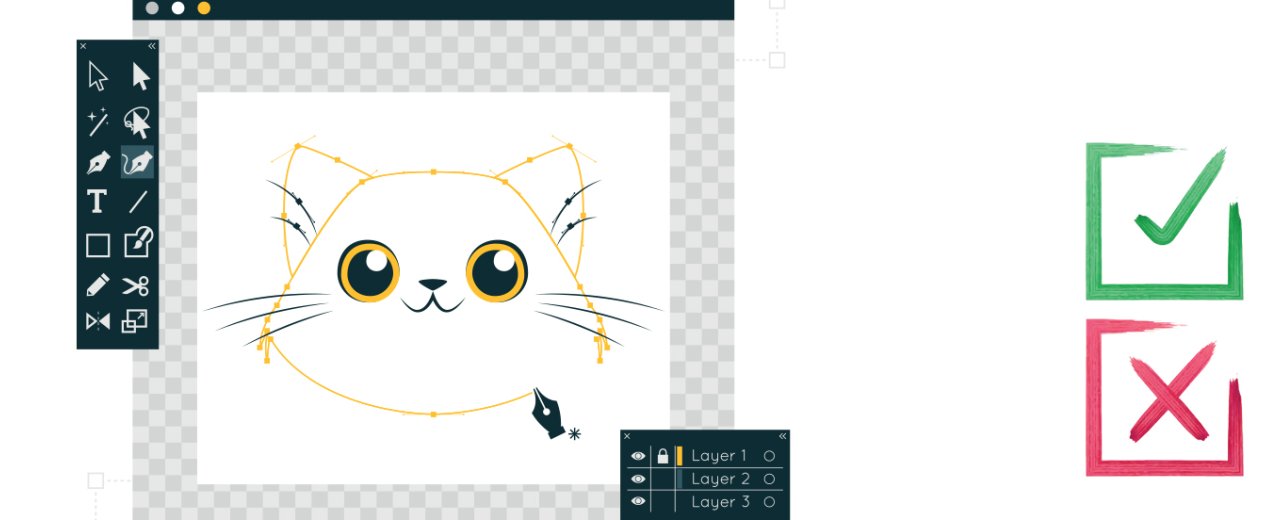










0 commentaires